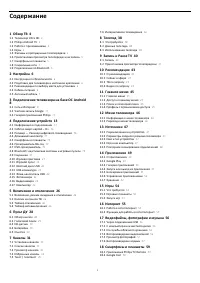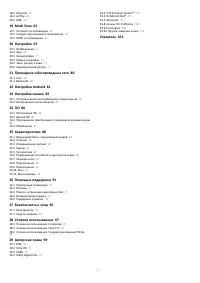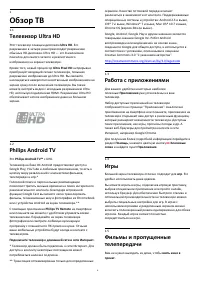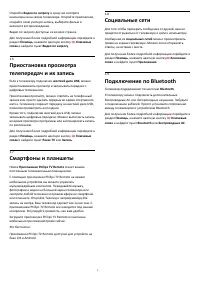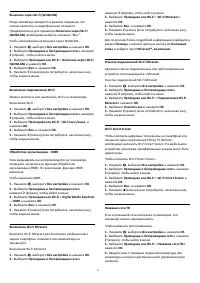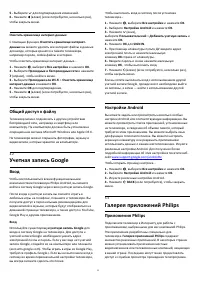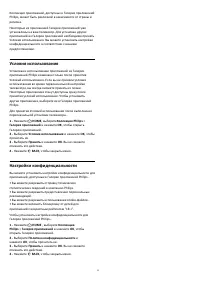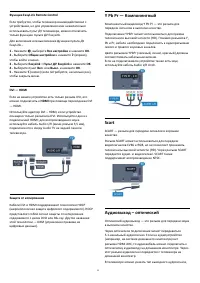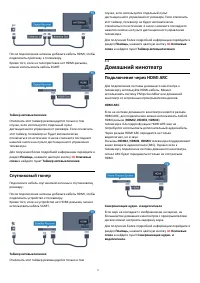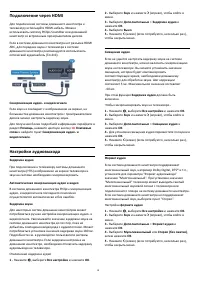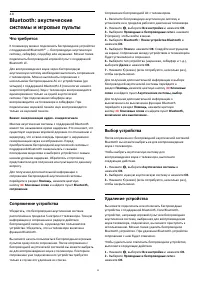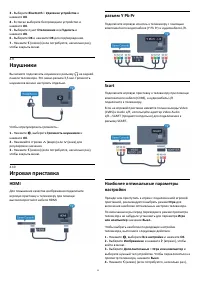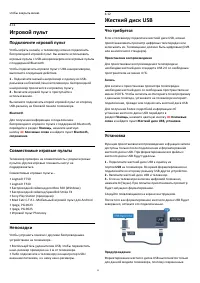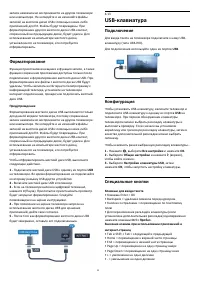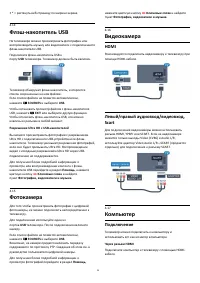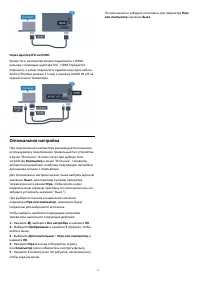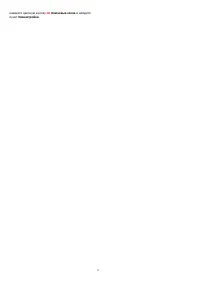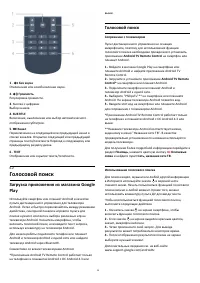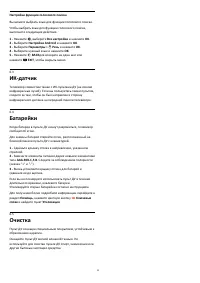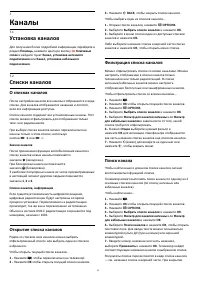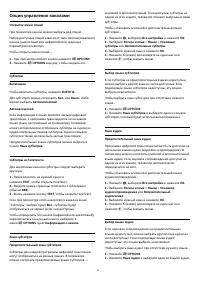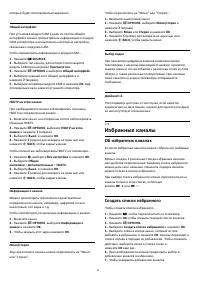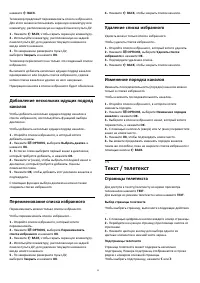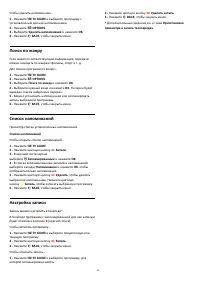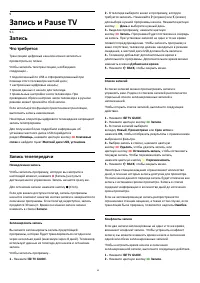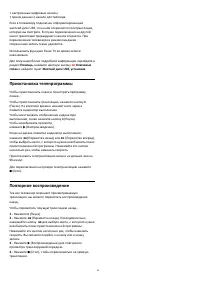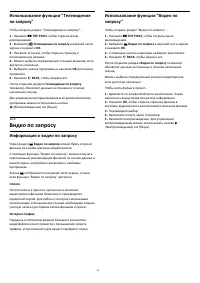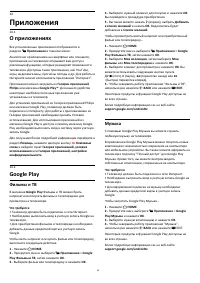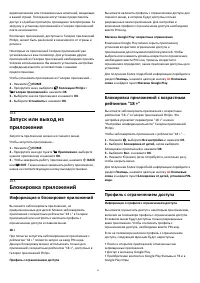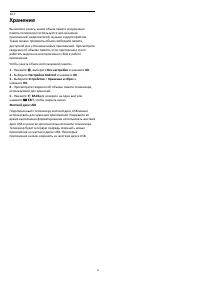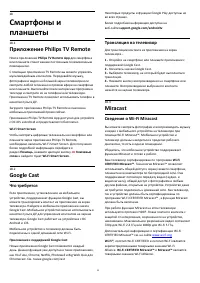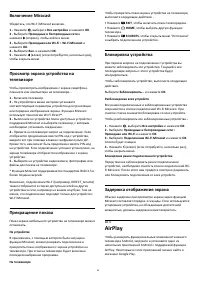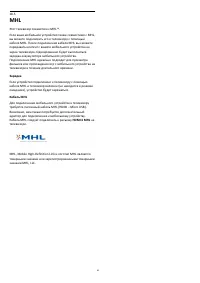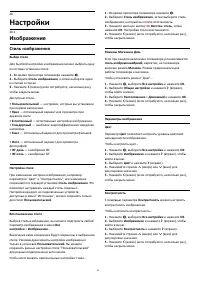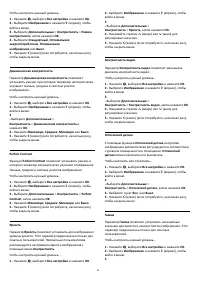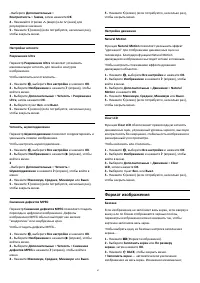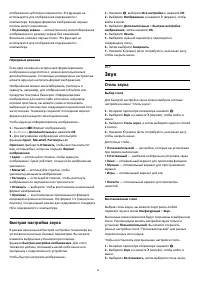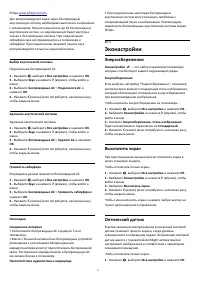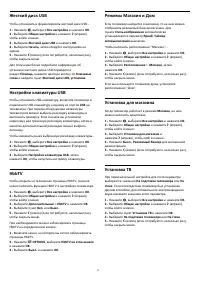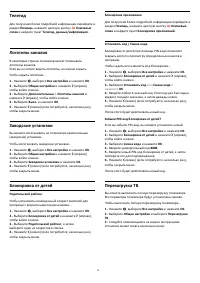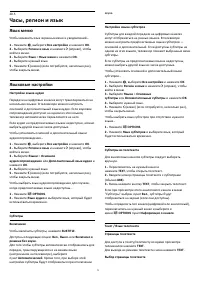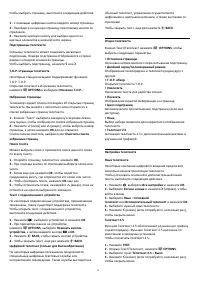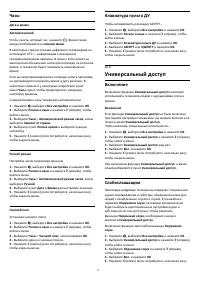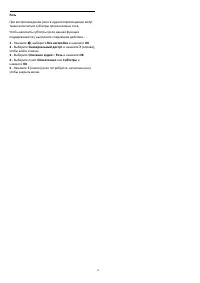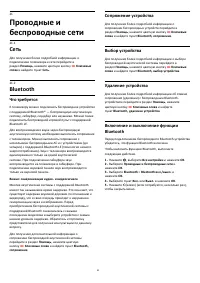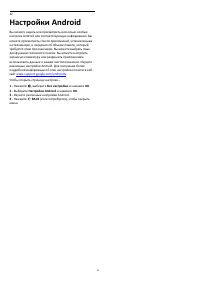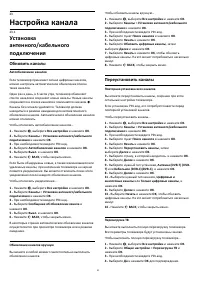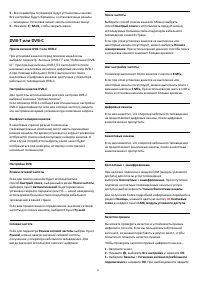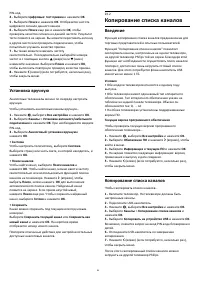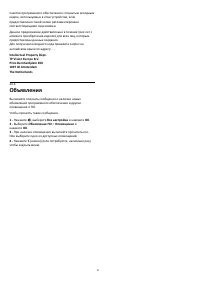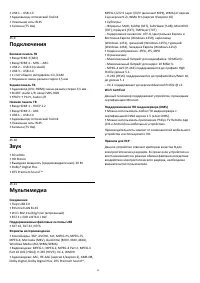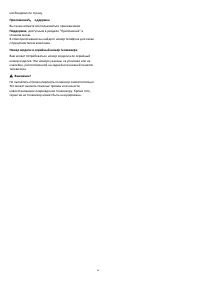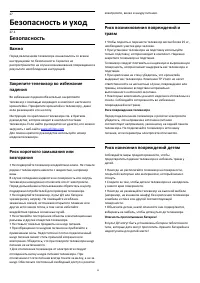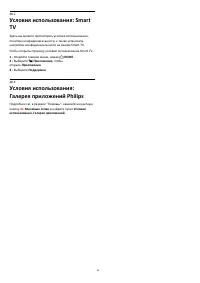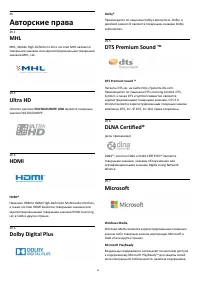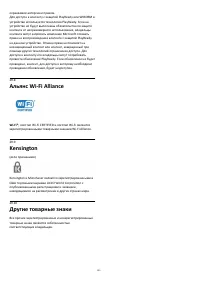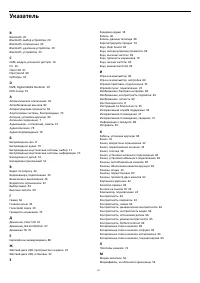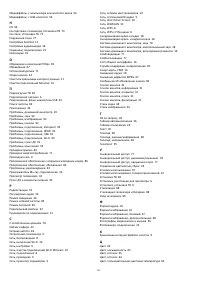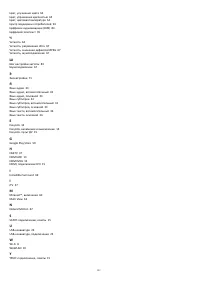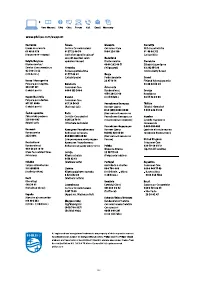Телевизоры Philips 50PUT6400 - инструкция пользователя по применению, эксплуатации и установке на русском языке. Мы надеемся, она поможет вам решить возникшие у вас вопросы при эксплуатации техники.
Если остались вопросы, задайте их в комментариях после инструкции.
"Загружаем инструкцию", означает, что нужно подождать пока файл загрузится и можно будет его читать онлайн. Некоторые инструкции очень большие и время их появления зависит от вашей скорости интернета.
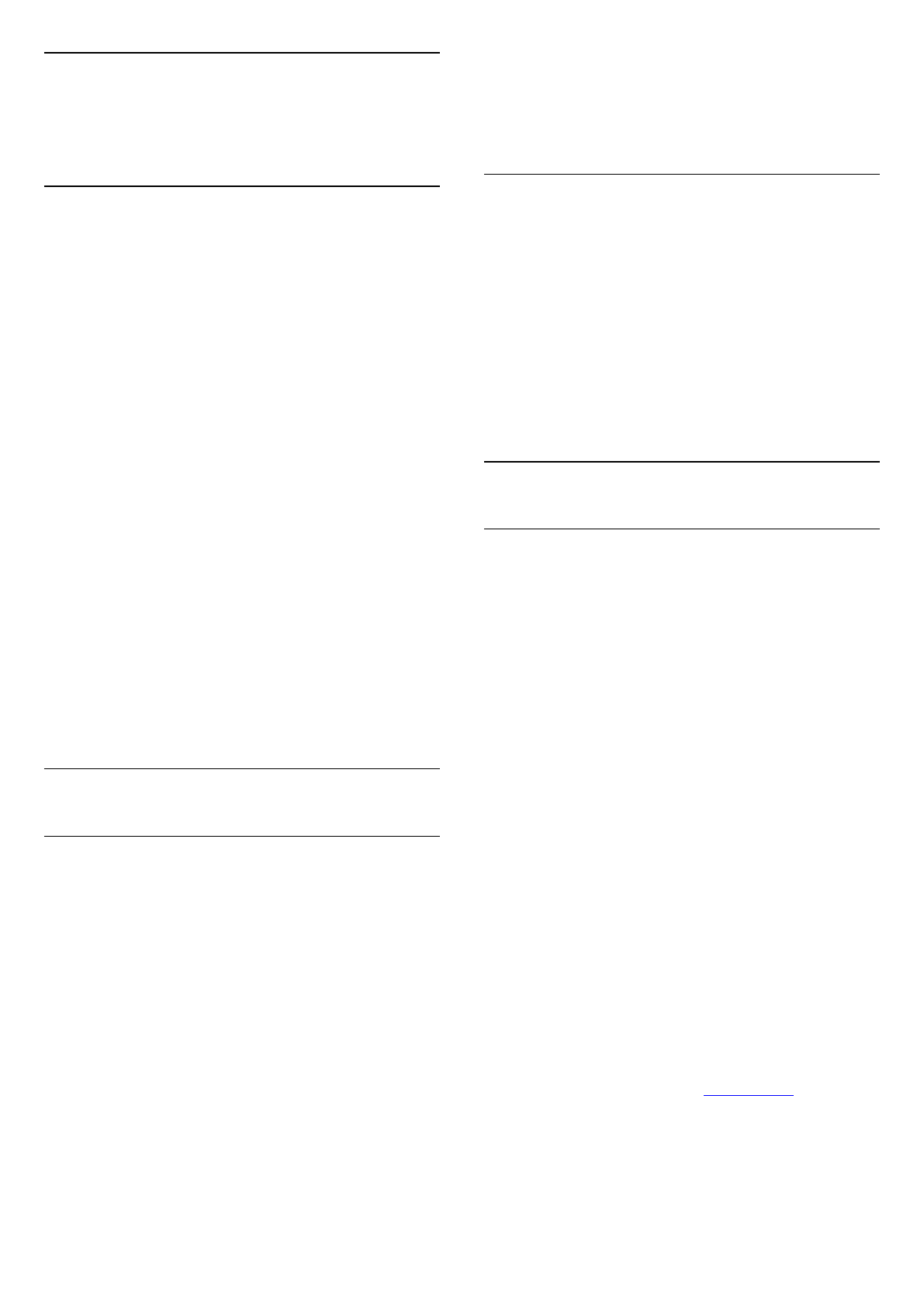
18
Смартфоны и
планшеты
18.1
Приложение Philips TV Remote
Новое приложение Philips TV Remote App для смартфона
или планшета станет вашим постоянным телевизионным
помощником.
С помощью приложения TV Remote вы можете управлять
мультимедийным контентом. Передавайте музыку,
фотографии и видео на большой экран телевизора или
смотрите любой телеканал в прямом эфире на смартфоне
или планшете. Выполняйте поиск интересных программ в
телегиде и смотрите их на телефоне или телевизоре.
Приложение TV Remote позволяет использовать телефон в
качестве пульта ДУ.
Загрузите приложение Philips TV Remote из магазина
мобильных приложений прямо сейчас.
Приложение Philips TV Remote App доступно для устройств
с ОС iOS и Android и предоставляется бесплатно.
Wi-Fi Smart Screen
Чтобы смотреть цифровые телеканалы на смартфоне или
планшете через приложение Philips TV Remote,
необходимо включить Wi-Fi Smart Screen. Для получения
более подробной информации перейдите в
раздел Помощь, нажмите цветную кнопку
Ключевые
слова и найдите пункт Wi-Fi Smart Screen.
18.2
Google Cast
Что требуется
Если приложение, установленное на мобильном
устройстве, поддерживает функцию Google Cast, вы
можете транслировать контент из приложения на экран
телевизора. Найдите в мобильном приложении значок
Google Cast. Мобильное устройство можно использовать в
качестве пульта ДУ для управления контентом на экране
телевизора. Google Cast работает на устройствах с ОС
Android и iOS.
Мобильное устройство и телевизор должны быть
подключены к одной домашней сети Wi-Fi.
Приложения с поддержкой Google Cast
Новые приложения Google Cast появляются каждый
день. Данная функция уже доступна в таких приложениях,
как YouTube, Chrome, Netflix, Photowall и Big Web Quiz для
Chromecast. См. также google.com/cast
Некоторые продукты и функции Google Play доступны не
во всех странах.
Более подробная информация доступна на
веб-сайте support.google.com/androidtv
Трансляция на телевизор
Для трансляции контента из приложения на экран
телевизора…
1 -
Откройте на смартфоне или планшете приложение с
поддержкой Google Cast.
2 -
Коснитесь значка Google Cast.
3 -
Выберите телевизор, на который будет выполняться
трансляция.
4 -
Нажмите кнопку воспроизведения на смартфоне или
планшете. Воспроизведение выбранного контента
начнется на экране телевизора.
18.3
Miracast
Сведения о Wi-Fi Miracast
Вы можете смотреть фотографии и воспроизводить музыку
и видео с мобильного устройства на телевизоре при
помощи Wi-Fi Miracast™. Мобильное устройство и
телевизор должны находиться в пределах рабочего
диапазона, то есть в одном помещении.
Убедитесь, что мобильное устройство поддерживает
функцию Miracast и готово к работе.
Ваш телевизор сертифицирован по программе Wi-Fi
CERTIFIED Miracast™. Технология Miracast™ позволяет
использовать общий доступ к экрану вашего смартфона,
планшета или компьютера по беспроводной сети. Она
поддерживает потоковую передачу видео (аудио- и
видеосигнала), общий доступ к фотографиям и любым
другим файлам, открытым на устройстве. Устройство даже
не требуется подключать к домашней сети. Как телевизор,
так и устройство должны быть сертифицированы по
программе Wi-Fi CERTIFIED Miracast™ , а функция Miracast
должна быть включена.
При работе функции Miracast на этом телевизоре
используется протокол HDCP. Показ платного контента с
защитой от копирования, сохраненного на устройстве,
невозможен. Максимальное разрешение видео составляет
720p для Wi-Fi 2,4 ГГц или 1080p для Wi-Fi 5 ГГц.
Дополнительную информацию о сертификации Wi-Fi
CERTIFIED Miracast™ см. на сайте
Wi-Fi®, логотип Wi-Fi CERTIFIED и логотип Wi-Fi являются
зарегистрированными товарными знаками Wi-Fi
Alliance. Wi-Fi CERTIFIED Miracast™ и Miracast™ являются
товарными знаками Wi-Fi Alliance.
59
Содержание
- 4 Обзор ТВ; Телевизор Ultra HD; Игры
- 6 Настройка; Инструкции по безопасности; Подставка для телевизора; Кабель питания
- 7 Антенный кабель
- 8 Сеть и Интернет; Домашняя сеть
- 9 Сетевые настройки
- 11 Общий доступ к файлу; Учетная запись Google; Настройки Android; Галерея приложений Philips; Приложения Philips
- 13 Информация о подключении; Руководство по подключению
- 15 Y Pb Pr — Компонентный
- 16 Кабельная приставка
- 17 Спутниковый тюнер; Домашний кинотеатр; Подключение через HDMI ARC
- 20 Что требуется; Сопряжение устройства; Выбор устройства
- 21 HDMI
- 22 Игровой пульт; Подключите игровой пульт; Жесткий диск USB
- 23 Форматирование; Подключение
- 24 Фотокамера; Видеокамера; Компьютер
- 25 Оптимальная настройка
- 26 Кнопки на панели ТВ
- 28 Пульт ДУ; Обзор кнопок; Верхняя часть
- 29 Голосовой поиск
- 30 Батарейки; Очистка
- 31 Каналы; Установка каналов; Списки каналов; О списках каналов; Открытие списка каналов
- 32 Просмотр каналов; Включение канала
- 33 Опции управления каналами
- 34 Избранные каналы; Об избранных каналах
- 35 Переименование списка избранного; Удаление списка избранного; Изменение порядка каналов; Страницы телетекста
- 37 Интерактивное телевидение; Сведения о функции iTV; Использование iTV
- 38 Телегид; Использование телегида; Открытие телегида; Настройка передачи; Смена дня
- 39 Настройка записи
- 40 Запись и Pause TV; Запись
- 42 Приостановка телепрограммы
- 43 Рекомендации; О рекомендациях; Сейчас в эфире; О функции Сейчас в эфире; Использование функции Сейчас в эфире; ТВ по запросу; О функции Телевидение по запросу
- 44 Видео по запросу; Информация о видео по запросу
- 45 Главное меню
- 46 Меню телевизора; Переход в меню телевизора
- 47 Источники; Переключение на устройство; Имя и тип устройства
- 48 Игра или компьютер
- 49 Приложения; О приложениях; Фильмы и ТВ
- 50 Галерея приложений
- 51 Блокировка приложений; Информация о блокировке приложений
- 52 Управление приложениями
- 53 Хранение
- 54 В главном меню
- 55 Интернет; Работа в сети Интернет
- 56 Воспроизведение видеозаписей
- 57 Опции управления видеофайлами; Просмотр фотографий; Опции управления фотографиями
- 58 Воспроизведение музыки
- 59 Приложение Philips TV Remote; Google Cast; Трансляция на телевизор; Miracast; Сведения о Wi-Fi Miracast
- 60 Блокировка устройства; Задержка отображения экрана; AirPlay
- 61 MHL
- 62 Multi View; Телетекст на телевизоре; HDMI и телевидение
- 63 Настройки; Изображение; Стиль изображения
- 64 Расширенные настройки изображения
- 67 Формат изображения
- 68 Быстрая настройка звука; Звук; Стиль звука
- 71 Эконастройки; Энергосбережение
- 72 Таймер автовыключения; Общие настройки
- 74 Перезагрузка ТВ
- 77 Часы; Клавиатура пульта ДУ; Универсальный доступ; Слабослышащим
- 78 Аудиоописание
- 82 Настройка канала; Обновить каналы
- 84 Установка вручную; Введение; Копирование списка каналов
- 86 ПО; Обновление ПО; Обновление по сети Интернет; Версия ПО
- 87 Объявления
- 88 Характеристики; ЕС — маркировка энергоэффективности
- 89 Размеры и вес
- 90 Подключения
- 91 Помощь и поддержка; Регистрация телевизора
- 93 Интерактивная справка
- 95 Безопасность и уход; Безопасность; Важно
- 96 Уход за экраном
- 99 Авторские права
- 101 Указатель